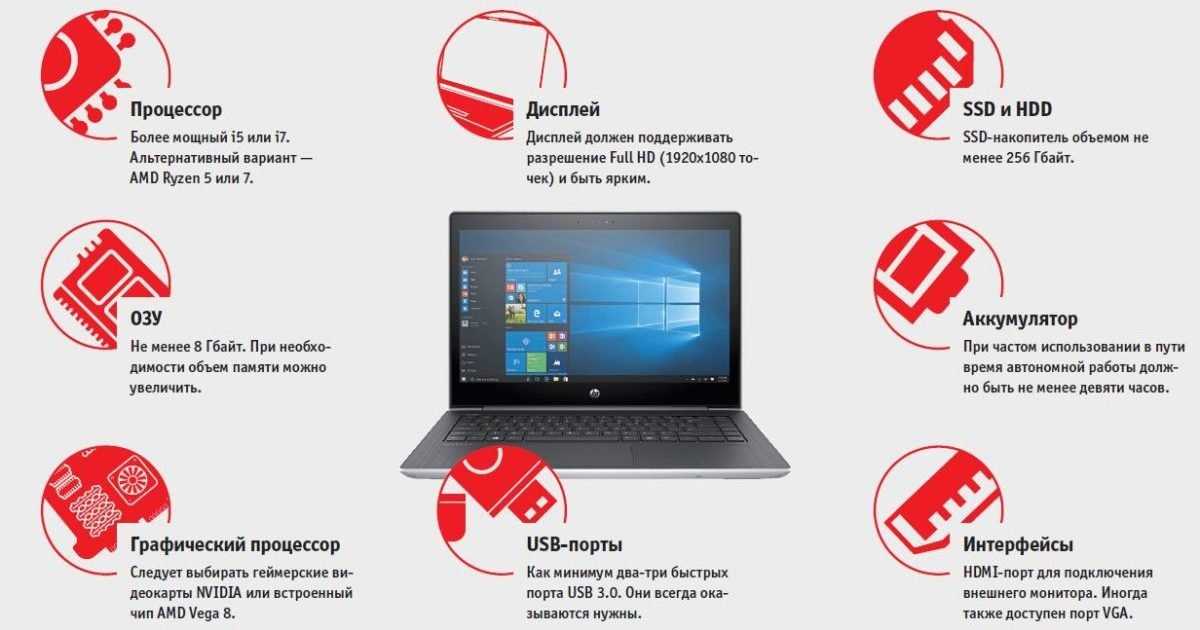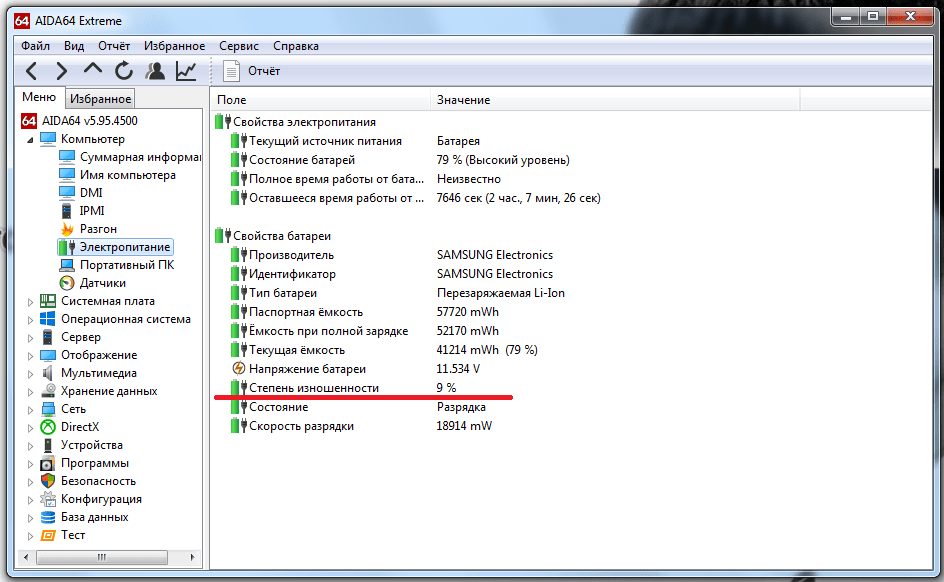Покупка ноутбука на что обратить внимание бу: Алгоритм проверки Б.У. ноутбука при покупке
Содержание
на что обратить внимание при выборе
Главная » Статьи
Автор Роман Фандорин На чтение 3 мин Просмотров 567 Опубликовано
Не каждый человек может позволить себе приобрести новый ноутбук. И выход остаётся только один — это покупка б/у ноутбука. Ведь он по сравнению с новой моделью обойдётся намного дешевле. Но при этом есть и определённые недостатки, которые мы сейчас и рассмотрим. Прежде чем купить ноутбук, всегда сравнивайте цены на б/у с новым, он должен быть дешевле как минимум на 20%.
Преимущества покупки б/у ноутбуков
- Основное преимущество — это доступная стоимость. Люди, которые гоняются за новым мощным железом, продают ноутбуки уже, как правило, через 2 — 3 года после покупки. А это значит, что можно приобрести вполне неплохой по производительности ноутбук по цене бюджетного устройства.
- В случае необходимости возможна замена некоторых компонентов на современные, например, можно заменить жёсткий диск на современный более быстрый SSD — накопитель.
 Обратите внимание, что его поддерживают не все модели.
Обратите внимание, что его поддерживают не все модели. - Если покупать б/у ноутбук не с рук, а в магазине, то можно рассчитывать на небольшой гарантийный срок, который варьируется в пределах от 1 до 3 месяцев.
Недостатки
- Каким бы аккуратным не был владелец, со временем при интенсивной эксплуатации, на корпусе ноутбука начинают появляться царапины и потёртости. Конечно, же они не влияют на производительность и работоспособность ноутбука, но тем не менее выглядит такой ноутбук некрасиво.
- Покупать б/у устройство очень рискованно по той причине, что вы не знаете, в каких условиях оно ранее эксплуатировалось. Например, возможно, ноутбук падал или же на него случайно пролили жидкость. Как дальше он себя поведёт — не известно. Он может месяц работать, а может не включиться уже на следующий день.
- Если вы планируете брать ноутбук с собой в дорогу, то необходимо учитывать, что максимальный срок службы аккумуляторов в среднем варьируется от 2 до 4 лет.
 Поэтому придётся работать от сети либо покупать новый аккумулятор.
Поэтому придётся работать от сети либо покупать новый аккумулятор.
На что нужно обращать внимание при покупке б/у ноутбука
- Внимательно осмотрите экран в выключенном и включённом состоянии. На нем не должно быть битых пикселей, царапин и засветов. Наличие засветов может свидетельствовать о неисправности LED-подсветки. Соответственно долго такой ноутбук не проработает.
- При открытии и закрытии ноутбука обратите внимание на петли. Если ноутбук очень даже свободно открывается и закрывается, значит, необходимо менять петли, а это дополнительные финансовые вложения.
- Убедитесь, что все имеющиеся разъёмы находятся в рабочем состоянии.
Требования, предъявляемые к аппаратному обеспечению
- Мощность. Если вам необходим ноутбук для работы с текстовыми документами и для общения в социальных сетях, то нет смысла переплачивать деньги за мощное устройство. Для этих целей вполне хватит двухъядерного процессора. А вот для выполнения более сложных задач стоит присмотреться к ноутбукам с более производительным процессором.

- Оперативная память. Чем её больше, тем лучше. Минимальный объем не должен быть менее 3-4 Гб. Любителям игр стоит выбирать устройства с оперативной памятью не менее 6-8 Гб.
- Видеокарта. Лучше всего если в ноутбуке используется интегрированная и дискретная видеокарта. Интегрированная используется в энергосберегающем режиме, а дискретная для работы со сложными графическими задачами.
- Беспроводные интерфейсы. Убедитесь в работоспособности Wi-Fi и Bluetooth. Соединение Wi-Fi и Bluetooth должно быть стабильным и не прерываться с интернетом и сопряженными устройствами.
- Клавиатура. Всё кнопки и клавиши должны быть в рабочем состоянии. Они должны мягко нажиматься без заеданий. Проверить это можно, запустив любой текстовый документ. Также убедитесь в работоспособности кнопок увеличение/уменьшения яркости, звука и прочее.
Поделиться с друзьями
Как проверить новый ноутбук: 10 практических советов
Разбираемся, как провести первичный осмотр и базовую проверку нового ноутбука, и на какие параметры следует обратить внимание
Многие реалии современного мира кардинально отличаются от привычных. Если раньше покупка ноутбука подразумевала посещение магазина, знакомство с ассортиментом, тестирование и выбор, то сейчас приобрести любое устройство можно не выходя из дома. После оформления заказа в течении пары часов курьер доставит Вам его на дом.
Если раньше покупка ноутбука подразумевала посещение магазина, знакомство с ассортиментом, тестирование и выбор, то сейчас приобрести любое устройство можно не выходя из дома. После оформления заказа в течении пары часов курьер доставит Вам его на дом.
Однако такой способ покупки может содержать определенные риски. Поэтому купленный ноутбук следует проверить и испытать. И тому, как это сделать посвящена наша статья.
Почему необходимо тщательно проверять новый ноутбук?
Чтоб любое устройство работало долго и без сбоев, следует удостовериться в его исправности и соответствии указанных в каталогах магазинов характеристик. Основные риски дистанционной покупки ноутбуков выглядят так:
- Повреждения при транспортировке.
- Производственный брак.
- Ошибка оформления или комплектации заказа.
- Не исключен и риск мошенничества со стороны продавца.
Если ноутбук неисправен, это следует выяснить максимально быстро и в течении установленных законом 14 дней обратиться в магазин. В зависимости от причины, можно оформить возврат средств, обмен ноутбука на идентичный или другую модель с доплатой. Если обращение произойдет позже 14 дней, покупатель может рассчитывать только на гарантийный ремонт.
В зависимости от причины, можно оформить возврат средств, обмен ноутбука на идентичный или другую модель с доплатой. Если обращение произойдет позже 14 дней, покупатель может рассчитывать только на гарантийный ремонт.
Проверка ноутбука включает следующие шаги:
1. Визуальный осмотр
На корпусе, экране и клавиатуре нового ноутбука не должно быть повреждений и следов эксплуатации. Любые потертости, вмятины и царапины свидетельствуют о неправильном хранении или неаккуратной транспортировке. Также на вентиляционных отверстиях не должно присутствовать скоплений пыли, а все пломбы и наклейки должны быть на месте. Новый ноутбук должен таким и выглядеть.
2. Проверка комплекта поставки
Обязательно проверьте наличие всех аксессуаров, которые упоминаются в инструкции, список может отличаться:
- зарядное устройство;
- диски или флешки с ПО;
- мышка;
- наушники;
- сумка или чехол.

Также к ноутбуку обязательно должна прилагаться инструкция. А вот привычного гарантийного талона Вы скорее всего не получите. Практически все производители отказались от необходимых к заполнению бумажных талонов. Устройство нужно зарегистрировать на сайте продавца или через специальную утилиту, если на ноутбуке установлена ОС. Чеки также перешли в цифровой формат. Поэтому при покупке через интернет может не быть никаких сопроводительных документов, включая транспортную заявку на доставку.
3. Проверка работоспособности
Если куплен ноутбук с предустановленной ОС, запустите его и оцените время загрузки. Модели с SSD загружаются за 20 секунд, ноутбукам с HDD понадобится до 45 секунд.
Если ноутбук не оснащен ОС, он все равно запустится, о чем просигналит работа вентилятора, мигающие индикаторы питания, накопителя и сети.
После запуска проверьте работу привода, выдвинув и закрыв лоток. В некоторых моделях есть панель привода, но самого привода может и не быть.
4. Конфигурация
Проверить конфигурацию можно через BIOS. В подсистеме BIOS информацию подделать нельзя, т.к. она каждый раз считывается из прошивки установленных компонентов. А вот в ОС информацию о конфигурации ноутбука можно подделать, потому что она не считывается, а формируется в реестре в момент развертывания.
Если нужна полная информация, можно воспользоваться сторонней утилитой CPU-Z. Она позволит просмотреть сведения о каждом компоненте системы, рабочие характеристики и даже указать на наличие разгона.
5. Работа аккумулятора
Для оценки работы аккумулятора нужно лично определить продолжительность автономной работы под нагрузкой и сравнить его с заявленными показателями. Также важным этапом проверки является оценка скорости зарядки аккумулятора.
При желании можно проверить аккумулятор при помощи утилиты AIDA64. Она покажет спецификацию батареи, а также степень ее износа.
4.
 Производительность
Производительность
Самый простой способ оценить производительность игрового ноутбука – запустить игру, рабочую программу или воспроизведение видеоролика в формате 4К. Если нет подвисаний и параллельно без проблем выполняются другие сценарии – значит все в порядке.
Однако, лучше выполнить полный тест производительности с применением бенчмарков, например, AIDA64, 3DMark или CPU-Z.
5. Дисплей
Для проверки экрана понадобятся однотонные заливки различных цветов:
- На белом фоне хорошо видны неравномерности подсветки. Оценку лучше проводить в темном помещении, постепенно меняя яркость экрана.
- Черный фон поможет выявить засвеченные участки.
- Зеленый, желтый и розовый помогут обнаружить битые пиксели. Кстати, единичные вкрапления на матрицах класса Б и ниже допускаются и браком не считаются. Допустимое количество битых пикселей зависит от разрешения экрана и норм производителя. На матрицах класса А не допускается наличие ни одного битого субпикселя.

Также следует оценить угол обзора, который должен соответствовать типу матрицы. У экранов IPS и VA он составляет 178° с небольшим снижением цветовой насыщенности, у матриц TN – порядка 150°.
6. Порты
Работоспособность разъемов проверяется дополнительным оборудованием – флешкой, мышкой, проводными наушниками, кабелями HDMI и Ethernet. Подключив устройства можно легко определить исправность разъемов или выявить проблемы.
7. Накопители
Быстро проверить накопители можно при помощи флешки с файлами или внешнего диска. Скопируйте информацию на жесткий диск ноутбука и обратно и оцените, насколько равномерно идет процесс копирования, нет ли пауз и прерываний.
При желании можно выполнить полную диагностику здоровья и ресурса как жесткого диска, так и твердотельного накопителя. Для этого следует воспользоваться одним из бесплатных приложений, например, AIDA64 или CrystalDiskInfo. С процедурой тестирования можно ознакомиться в статье «Как проверить твердотельный накопитель после покупки».
8. Клавиатура и тачпад
Для тестирования клавиатуры понадобится любой текстовый редактор, например, Блокнот или MS Word. Проверьте работоспособность всех цифровых и буквенных клавиш, а также опциональных кнопок и элементов управления. Переключите регистр, попробуйте скопировать и вставить текст, испытайте клавиши прокрутки страниц и стрелки. Если модель обладает такой функцией, включите подсветку клавиатуры и оцените возможность регулировки яркости.
Дефектами считаются посторонние звуки при нажатии, несрабатывание клавиши или ее залипание.
Аналогично оцените работоспособность тачпада и его клавиш. Проверьте, как панель отзывается на прикосновения, нет ли «слепых зон», работает ли опция мультитач, если она предусмотрена конфигурацией.
У ноутбуков со сканером отпечатка пальца следует проверить и эту опцию.
9. Коммуникации
Чтоб проверить работу модуля Wi-Fi, подключитесь к домашней беспроводной сети и проверьте качество сигнала. Работоспособность модуля Bluetooth можно проверить беспроводными наушниками или синхронизацией со смартфоном.
Работоспособность модуля Bluetooth можно проверить беспроводными наушниками или синхронизацией со смартфоном.
10. Охлаждение
Для тестирования системы охлаждения воспользуйтесь утилитой SpeedFan. Она продемонстрирует информацию обо всех установленных вентиляторах, их текущей и максимально-возможной скоростях вращения.
На что обратить внимание при покупке ноутбука
Общие соображения по покупке ноутбука
При покупке любого ноутбука следует учитывать несколько важных моментов:
1. Размер монитора: В отличие от настольного компьютера, для ноутбука нельзя купить новый монитор. Если вы хотите играть, смотреть фильмы, заниматься графическим дизайном или выполнять любую другую задачу, требующую достаточного пространства на экране, вам следует рассмотреть монитор с диагональю 15 дюймов и более. Имейте в виду, однако, что больший экран означает более энергоемкий ноутбук, что увеличивает вес и габариты, а также сокращает время автономной работы.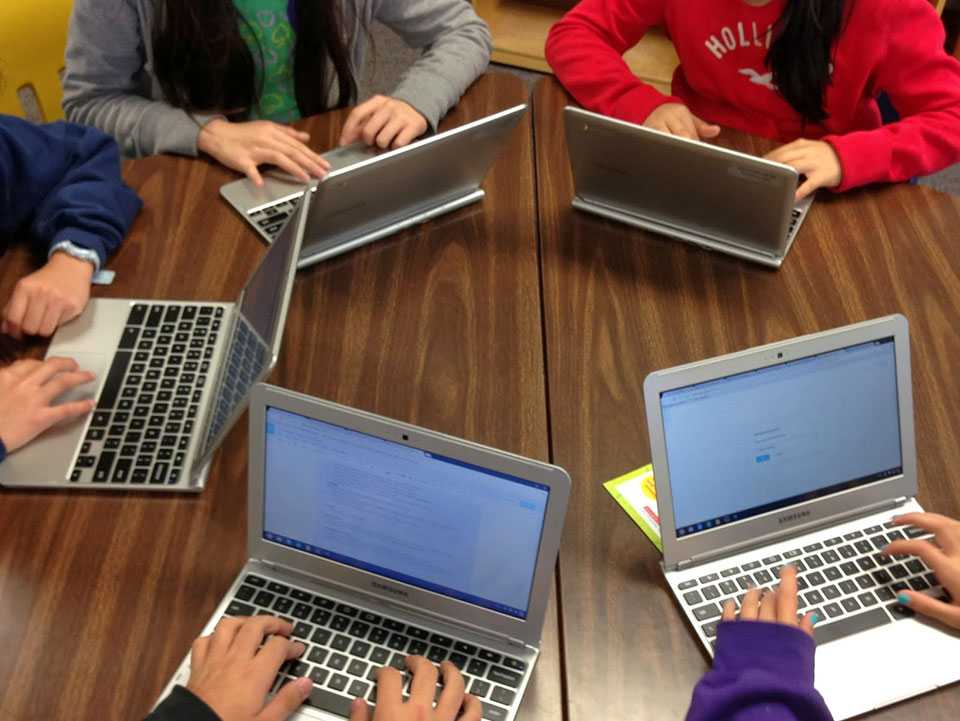
2. Вес: Если вы знаете, что будете таскать с собой сумку для ноутбука весь день, подумайте о том, чтобы дать плечу или спине отдохнуть. Именно по этой причине многие производители ноутбуков предлагают легкие устройства: ноутбуки весом менее 3 фунтов, более тонкие компоненты и меньшие экраны. Эти ноутбуки, как правило, легче носить с собой, и у них отличное время автономной работы, а компромиссом является, как правило, меньшая мощность из-за меньших и легких компонентов.
3. Срок службы батареи: Нет ничего хуже, чем посреди работы, когда на экране мигает ужасное предупреждение о низком заряде батареи. К счастью, нет ничего необычного в том, чтобы найти ноутбуки с временем автономной работы 15+, и это становится все более распространенным явлением. Если вы планируете часто брать свое устройство с собой в дорогу и не любите постоянно искать розетку, вам следует рассмотреть ноутбук с минимальным временем автономной работы до 6-8 часов.
4. SSD: В наши дни вы хотите купить ноутбук с твердотельным накопителем (SSD), а не с жестким диском (HDD).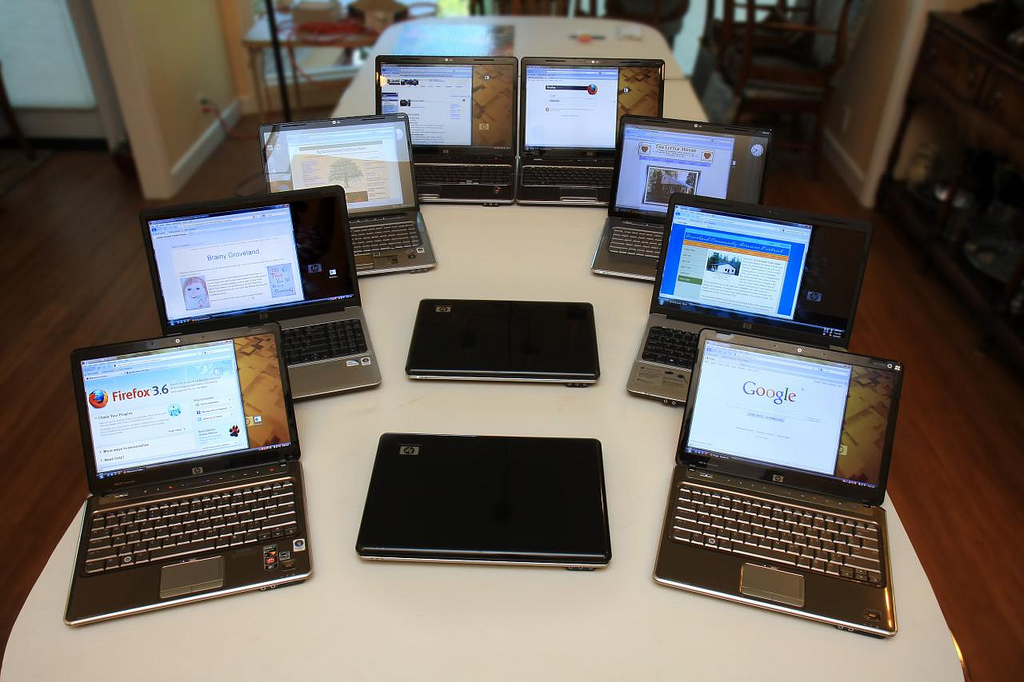 Твердотельные накопители работают в 4-5 раз быстрее и с гораздо меньшей вероятностью будут повреждены или испорчены. Они являются обычным явлением в современных ноутбуках. Хотя твердотельные накопители немного дороже, чем жесткие диски, они того стоят, и они продолжают улучшаться благодаря таким разработкам, как твердотельные накопители NVMe.
Твердотельные накопители работают в 4-5 раз быстрее и с гораздо меньшей вероятностью будут повреждены или испорчены. Они являются обычным явлением в современных ноутбуках. Хотя твердотельные накопители немного дороже, чем жесткие диски, они того стоят, и они продолжают улучшаться благодаря таким разработкам, как твердотельные накопители NVMe.
5. Операционная система : Выбор ОС — это сложная задача в компьютерном мире, которая заслуживает отдельной статьи, но мы рекомендуем выбирать то, что вы предпочитаете и что позволяет ваш бюджет. Кроме того, вы можете рассмотреть вашу текущую экосистему устройств, такую как ваш телефон и потоковое устройство/умный телевизор. Интеграция может быть очень удобной, если вы выберете совместимые устройства, например, возможность транслировать экран на телевизор, передавать файлы между устройствами или интегрировать приложения между устройствами.
Лучшие ноутбуки для студентов колледжей
Будучи студентом, вы, вероятно, немного более экономны после того, как потратили неисчислимую сумму денег на учебники. Что касается студентов колледжа, вам следует подумать о своих занятиях и о том, какая производительность вам нужна от вашего компьютера. Если вы специалист по гуманитарным наукам, вам может не понадобиться такой мощный ноутбук, как специалисту по веб-дизайну, использующему приложения с интенсивным использованием графического процессора, такие как Adobe Creative Cloud, музыкальному специалисту, создающему многослойные треки в Apple Logic Pro X, или видео. разработчик игр, использующий программное обеспечение для 3D-моделирования.
Что касается студентов колледжа, вам следует подумать о своих занятиях и о том, какая производительность вам нужна от вашего компьютера. Если вы специалист по гуманитарным наукам, вам может не понадобиться такой мощный ноутбук, как специалисту по веб-дизайну, использующему приложения с интенсивным использованием графического процессора, такие как Adobe Creative Cloud, музыкальному специалисту, создающему многослойные треки в Apple Logic Pro X, или видео. разработчик игр, использующий программное обеспечение для 3D-моделирования.
Другие специальности в колледжах, требующие энергоемких ноутбуков, включают все, что связано с тяжелым анализом данных, включая бизнес, социологию, науку о данных и инженерию. Адекватная оперативная память необходима для этих дисциплин, и вы должны стремиться как минимум к 16 ГБ. Перед покупкой проверьте, можете ли вы обновить оперативную память, так как вы можете сделать это и позже. Хранилище SSD должно быть вашим вторым приоритетом, за которым следует адекватный процессор. Чем больше вы можете себе позволить, тем лучше. В частности, если вы планируете одновременно запускать Spotify, YouTube, приложение для обмена сообщениями и все остальное, вам нужен ноутбук, способный справиться с рабочей нагрузкой.
Чем больше вы можете себе позволить, тем лучше. В частности, если вы планируете одновременно запускать Spotify, YouTube, приложение для обмена сообщениями и все остальное, вам нужен ноутбук, способный справиться с рабочей нагрузкой.
После всей этой учебы вы, возможно, тоже захотите немного поиграть в онлайн-игры с друзьями. В зависимости от того, насколько графически интенсивные игры, в которые вы хотите играть, следует учитывать. Если вы хотите играть в Minecraft , вам не нужны характеристики того же типа, что и для запуска Call of Duty: Warzone . Если игры являются обязательными для вашего будущего ноутбука для колледжа, обязательно изучите характеристики игр, в которые вы хотите играть, и купите ноутбук, превышающий минимальные требования, а также убедитесь, что игра может работать на выбранной вами операционной системе. Читайте наши игры
Еще одним соображением при покупке ноутбука для колледжа должен быть ноутбук 2-в-1 по сравнению со стандартным ноутбуком.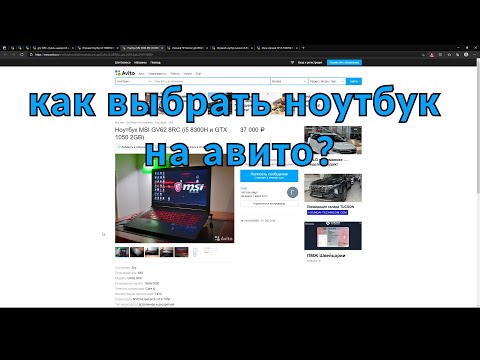 2-в-1, как правило, не уступают по производительности вашему стандартному ноутбуку, поскольку в корпусе просто меньше места для установки больших охлаждающих вентиляторов и более громоздких компонентов, которые обеспечивают лучшую производительность ноутбука. Тем не менее, с 2-в-1 вы получаете универсальность, портативность и сенсорный, интуитивно понятный интерфейс планшета с удобством возврата к ноутбуку, когда возникает необходимость. Писать или рисовать стилусом или обмениваться информацией с другими намного проще с устройством 2-в-1.
2-в-1, как правило, не уступают по производительности вашему стандартному ноутбуку, поскольку в корпусе просто меньше места для установки больших охлаждающих вентиляторов и более громоздких компонентов, которые обеспечивают лучшую производительность ноутбука. Тем не менее, с 2-в-1 вы получаете универсальность, портативность и сенсорный, интуитивно понятный интерфейс планшета с удобством возврата к ноутбуку, когда возникает необходимость. Писать или рисовать стилусом или обмениваться информацией с другими намного проще с устройством 2-в-1.
Специалисты по искусству или люди, которым действительно нравится более традиционное ведение заметок, могут извлечь выгоду из 2-в-1 — запись поможет вам запомнить материал. Также здорово сэкономить на общем весе рюкзака, а не носить с собой планшет и ноутбук на каждое занятие, если вы любите использовать и то, и другое.
Лучшие аксессуары для ноутбуков для студентов колледжей
При покупке ноутбука для школы важно выбрать аксессуары. По логике вещей, вам понадобится рюкзак, чехол или сумка для переноски вашего ноутбука, чтобы защитить его в пути. В более новых ноутбуках Apple отсутствуют порты USB-A, поэтому вам необходимо приобрести адаптер USB-C на USB-A. Если вам нужно более 1 порта USB-A, вам очень пригодится USB-концентратор.
По логике вещей, вам понадобится рюкзак, чехол или сумка для переноски вашего ноутбука, чтобы защитить его в пути. В более новых ноутбуках Apple отсутствуют порты USB-A, поэтому вам необходимо приобрести адаптер USB-C на USB-A. Если вам нужно более 1 порта USB-A, вам очень пригодится USB-концентратор.
Если вы хотите подключить свой ноутбук к внешним мониторам, док-станция — отличный выбор, который также дает вам дополнительные преимущества дополнительных портов USB, а кто этого не хочет? Некоторые стандартные кабели зарядных устройств очень короткие, поэтому вам, возможно, следует подумать о приобретении удлинительного кабеля. Если вы хотите рисовать на устройстве 2-в-1, вам понадобится стилус. Дополнительные зарядные устройства тоже никогда не помешают, держите одно в своей комнате, а другое в рюкзаке, и вы всегда готовы!
Покупка нового ноутбука: 7 важных факторов, которые следует учитывать
Главная / Полезные советы / Покупка нового ноутбука
Вы готовы начать процесс покупки нового ноутбука? С таким количеством доступных устройств, и каждый месяц выходит все больше, довольно сложно отфильтровать то, что важно, а что является более или менее уловкой.
В этой статье мы рассмотрим семь важных факторов, которые следует учитывать при выборе нового ноутбука.
1. Размер
Одной из лучших особенностей ноутбука является его способность помещаться в сумку для ноутбука и путешествовать с вами по миру. Если вас беспокоит портативность, вам лучше всего обратить внимание на ноутбуки с меньшим размером экрана и тонким и легким дизайном. Эти типы ноутбуков часто продаются как ультрабуки, поэтому обратите внимание на это слово.
Или, точнее, выберите устройство с экраном от 12 до 13,3 дюйма и весом менее 1,5 кг.
2. Оперативная память
Оперативная память (ОЗУ) является ключом к производительности компьютера, особенно если вы выполняете много задач на своем ноутбуке, например. редактируйте фотографии, пишите текстовые документы и одновременно просматривайте веб-страницы. Чем больше у вас оперативной памяти, тем быстрее ваш ноутбук сможет получать доступ к данным и тем больше приложений вы сможете без проблем запускать в любой момент времени. 4 Гб ОЗУ это минимум. Если вы используете много мощного программного обеспечения, ищите 8 ГБ или больше.
4 Гб ОЗУ это минимум. Если вы используете много мощного программного обеспечения, ищите 8 ГБ или больше.
3. Качество экрана
Если вы относитесь к большинству из нас, вы, вероятно, будете часами смотреть в экран своего ноутбука каждый день. Поэтому убедитесь, что вы выбрали ноутбук с экраном, который не раздражает глаза. Глянцевые экраны имеют тенденцию отражать окружающий свет, так что имейте это в виду. Также обратите внимание, что ноутбуки с сенсорным экраном будут иметь глянцевый экран, поэтому взвесьте все за и против.
В зависимости от того, как вы будете использовать свой ноутбук, разрешение экрана также будет иметь значение. 1920×1080 — это FullHD-экран. Это даст вам отличное качество изображения и достаточно места, чтобы держать окна в поле зрения.
Наконец, когда дело доходит до изучения вариантов экрана ноутбука, рекомендуется отправиться в компьютерный магазин и проверить их лично. Технические характеристики не всегда дают четкое представление о фактическом опыте пользователя.
4. Срок службы батареи
Опять же, если для вас важна портативность (даже если это означает перенос ноутбука со стола на кровать!), стоит подумать о времени работы от батареи. Реальное время автономной работы ноутбука часто сильно отличается от того, что написано на коробке. Такие переменные, как яркость экрана и типы программ, которые вы запускаете, будут влиять на то, как долго будет работать батарея.
Вместо того, чтобы сосредотачиваться на количестве часов, которое указывает производитель, посмотрите на рейтинг батареи в ватт-часах (Втч) или миллиампер-часах (мАч). Чем больше число, тем дольше будет работать батарея.
5. ЦП
Думайте о ЦП (центральном процессоре) как о сердце вашего ноутбука. Когда дело доходит до процессора, вы не можете быть намного лучше, чем линейка Intel Core. Новые ноутбуки, скорее всего, будут содержать Core i3, Core i5 или Core i7.
- Вы найдете Core i3 в ноутбуках начального уровня.
- Вы найдете Core i5 в большинстве ноутбуков среднего класса.

- Вы найдете Core i7 в ноутбуках более высокого класса. Хотя Core i7 обеспечивает наилучшую производительность, он может вызывать значительное выделение тепла снизу устройства. Имейте это в виду, если вы планируете использовать свой ноутбук, ну, на коленях.
6. Хранилище
Вам необходимо учитывать не только объем хранилища, но и его тип. Раньше предпочтение отдавалось жестким дискам. С появлением более тонких и легких ноутбуков жесткие диски не так популярны. Вместо этого многие владельцы ноутбуков выбирают твердотельные накопители, которые быстрее, тише и, как вы уже догадались, дороже.
Если вы не уверены, стоит ли вам выбирать жесткий диск или твердотельный накопитель, вы можете найти запись в нашем блоге Жесткий диск или твердотельный накопитель: в чем разница? хорошее место для начала.
7. Порты USB 3.0
Порты USB 3.0 необходимы на новом ноутбуке, если вы хотите подключать и использовать периферийные устройства, такие как внешние жесткие диски, мышь и клавиатуры.

 Обратите внимание, что его поддерживают не все модели.
Обратите внимание, что его поддерживают не все модели. Поэтому придётся работать от сети либо покупать новый аккумулятор.
Поэтому придётся работать от сети либо покупать новый аккумулятор.